تعد الصور بالأبيض والأسود خالدة ، ولكن تعلم كيفية تلوين لقطات عائلتك القديمة يمكن أن يمنحهم فرصة جديدة للحياة. لهذا السبب قمنا بتجميع هذا الدليل المتعمق لمساعدتك على القيام بذلك ، مهما كان مستوى قدرتك.
إنه وقت رائع لتعلم كيفية تلوين صور العائلة القديمة بالأبيض والأسود. مع وجود العديد من أحبائنا في عزلة ، يمكن أن تقدم نسخة ملونة من الذكريات الثمينة هدية مفاجئة رائعة. ولم يكن القيام بذلك أسهل من أي وقت مضى ، بفضل مجموعة من تطبيقات الهواتف الذكية والخدمات عبر الإنترنت ، وبالطبع Photoshop.
لقد قمنا بتغطية مجموعة من التقنيات ، بدءًا من التحويل السريع بزر واحد باستخدام هاتفك الذكي إلى برنامج تعليمي مفصل خطوة بخطوة حول برنامج PhotoShop.
إذا كنت تحتاج فقط إلى صور لوسائل التواصل الاجتماعي ، فإن أحدث تطبيقات الهاتف والويب هي مكان رائع للبدء. كل ما عليك فعله هو تحميل لقطاتك وانتظر الخوارزميات لتعمل سحرها. تختلف النتائج وفقًا لتعقيد الصور المستوردة ، مع مشاهد أبسط أكثر نجاحًا بشكل عام من تلك ذات الخلفيات المعقدة.
بالنسبة لأولئك الذين لديهم إمكانية الوصول إلى برامج مثل Photoshop ، سنوضح لك كيفية تحقيق نتائج على المستوى الاحترافي باستخدام تقنية تلوين اليد المتعمقة. لكن هذا النهج يستغرق وقتًا ودرجة من الخبرة في التحرير ، لذلك لن يكون متاحًا للجميع.
مهما كان مستوى مهارتك ، لدينا خيار هنا للجميع. انضم إلينا بينما نلقي نظرة على أفضل التطبيقات ومواقع الويب وخيارات برامج سطح المكتب ، والتي تغطي كل من التلوين شبه التلقائي والتلوين اليدوي. ولكن أولاً ، بافتراض أنك لم تقم بالفعل بمسح صورك ضوئيًا ، سنخبرك بكيفية رقمنة تلك المطبوعات القديمة…

(حقوق الصورة: المستقبل)

الخطوة الأولى: كيفية مسح صورك القديمة
إذا كان لديك بالفعل نسخ رقمية من مطبوعاتك بالأبيض والأسود التي أنت سعيد بها ، فيمكنك تخطي هذه الخطوة. ولكن إذا لم يكن الأمر كذلك ، فإن خطوتك الأولى هي فحصها.
المسح الضوئي عملية بسيطة – إذا كان لديك عدد كبير من الصور القديمة للمسح الضوئي ، فمن المجدي الاستثمار في ماسح ضوئي مخصص ، حيث ستحصل على أفضل عمليات المسح بجودة أعلى بدقة أعلى من الطرق الأخرى. إن Epson FastFoto FF-680W ، المصمم خصيصًا لمسح المطبوعات بسرعة ، هو اختيارنا الآن.
أفضل عروض اليوم من Epson FastFoto FF-680W عروض Epson FastFoto FF-680W … Epson FastFoto FF-680W Adorama $ 529.99 عرض الصفقةعرض جميع الأسعار نتحقق من أكثر من 130 مليون منتج كل يوم بأفضل الأسعار عرض جميع الصفقات
إذا لم يكن لديك عدد كبير من المطبوعات لمسحها ، أو ميزانية الماسح الضوئي ، فلا تقلق – هاتفك الذكي هو أداة قوية لمسح مجموعة صغيرة باستخدام ماسح الصور من صور جوجل, وهو متاح لكل من Android و iOS.
التطبيق سهل الاستخدام للغاية ويوجهك عبر الخطوات البسيطة المطلوبة لمسح الصور – لا يمكنك أن تخطئ حقًا.
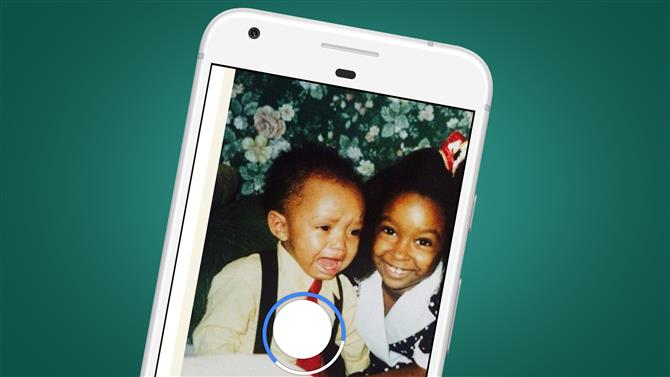
(حقوق الصورة: Google)
يزيل برنامج PhotoScan الوهج من الصور اللامعة ويستخدم الاقتصاص التلقائي الذكي مع اكتشاف الحواف حتى يتم تقديم الصورة النهائية بشكل مثالي ، على الرغم من وجود تجاوز يدوي أيضًا إذا كنت بحاجة إليها.
يعد خيار المسح الضوئي هذا رائعًا سواء كنت تخطط لاستخدام تطبيق الهاتف للتلوين ، أو إذا كنت تنوي استيراد الصور إلى جهاز الكمبيوتر الخاص بك لاستخدام خيار يستند إلى المستعرض أو Photoshop Elements أو Photoshop.
تنزيل Google PhotoScan لنظام iOS
قم بتنزيل Google PhotoScan لنظام Android
- هذه هي أفضل الماسحات الضوئية للصور التي يمكنك شراؤها الآن

كيفية تلوين صورك القديمة بالأسود والأبيض
الآن لديك نسخ رقمية من صورك القديمة بالأبيض والأسود ، حان الوقت لبدء التلوين. لقد غطينا ثلاثة خيارات. أولاً ، هناك النهج التلقائي بالكامل مع تطبيقات الهواتف الذكية – لقد اخترنا أفضلها لنظامي iOS و Android.
إذا كنت ترغب في الانخراط أكثر بقليل من القيود ، فهناك منهج شبه تلقائي مع تطبيقات الويب وبرامج سطح المكتب مثل PhotoShop Elements.
أخيرًا ، إذا كنت جاهزًا ، فعليك أن تتعمق كثيرًا وتقوم بأفضل عمل تلوين ممكن دون الاستعانة بخبير محترف ، فلدينا دليل خطوة بخطوة لتلوين الصور يدويًا في PhotoShop. فلنسرع…
الخيار الأول: استخدم تطبيق الهاتف الذكي
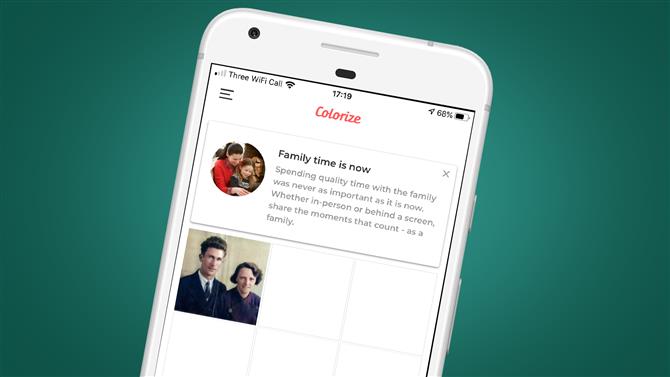
(حقوق الصورة: تلوين)
تلوين (iOS)
Colorize هو تطبيق مدفوع لنظام iOS يقدم نسخة تجريبية مجانية لمدة ثلاثة أيام من الوظائف المتميزة ، والتي تكلف لاحقًا 4.99 دولارًا أمريكيًا / 4.99 جنيهًا إسترلينيًا / 7.99 دولارات أسترالية شهريًا. إنه تطبيق مكلف على المدى الطويل مقارنة بتطبيق Android أدناه ، ولا سيما بالنظر إلى وجود خيارات مجانية متاحة على الويب ، ولكن Colorize لديه حيلة واحدة أو اثنتين في جعبته.
قد يكون أحد العوامل الحاسمة للحصول على اشتراك في التطبيق هو ببساطة أن لديك عددًا كبيرًا من الصور لتلوينها وتفضل القيام بذلك على هاتفك. حقيقة أن Colorize تتميز بالقدرة على مسح الصور من داخل تطبيق الشريك الخاص بها ، أو التحميل من لفة الكاميرا ، أمر مفيد.
التطبيق مؤتمت بالكامل لذا فهو ببساطة حالة اختيار الصورة لمعالجتها ويعتني التطبيق بالباقي. يعد تلوين الصور أكثر فعالية مع الصور الأبسط منه مع المشاهد الأكثر تعقيدًا. أحد الجوانب السلبية للتطبيق هو أنه يقلل من أبعاد الصورة الناتجة ، بينما تحتفظ Colorize Images على Android (أدناه) بالأبعاد الأصلية.
تنزيل Colorize لنظام iOS

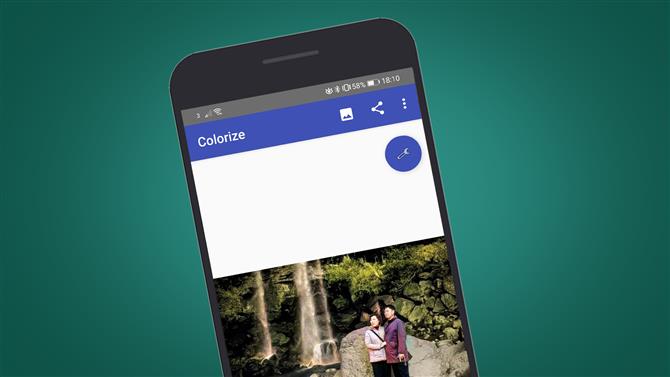
(حقوق الصورة: تلوين الصور)

تلوين الصور (Android)
Colorize Images هو تطبيق مدفوع يوفر عشرة ألوان تلقائية للصور قبل أن يُطلب منك الدفع مقابل اشتراك في التطبيق. نظرًا لأن التطبيق يستخدم نفس خوارزمية المعالجة مثل MyHeritage (انظر أدناه) ، وهو خيار مجاني لاستخدام خيار التلوين المستند إلى المتصفح ، فمن الصعب تبرير الاشتراك ، على الرغم من أنه جيد بالتأكيد إذا لم يكن لديك سوى عدد قليل من الصور للتلوين.
إذا كنت تفضل بساطة استخدام هاتفك بدلاً من كمبيوتر محمول أو سطح مكتب ، فقد يكون من المفيد أيضًا الدفع مقابل اشتراك قصير (تتوفر خيارات لمدة ثماني ساعات وشهر واحد). على الرغم من استخدام نفس خوارزمية المعالجة مثل MyHeritage ، فإن النتائج مختلفة ، وتوفر Colorize Images قدرًا صغيرًا من التحكم في كيفية تلوين الصور أيضًا.
يسمح لك منزلقان بالتحكم في العملية. بينما تقترح النصائح كيف تساعدك هذه في الحصول على أفضل نتيجة من الصور ذات التباين أكثر أو أقل وجودة الصورة المتغيرة ، فإن نتائج هذه التعديلات يمكن أن تكون فجة قليلاً. باختصار ، ينتج شريط تمرير Render نتيجة أكثر تشبعًا في الإعدادات المنخفضة وألوان أكثر دقة في الإعدادات الأعلى ، في حين تم تصميم Auto Contrast Cutoff للاستخدام مع الصور ذات التباين المنخفض.
تتشابه الجودة الإجمالية للنتائج مع MyHeritage ، لكن تلوين العناصر داخل المشهد يختلف بين الاثنين.
قم بتنزيل Colorize Images لنظام Android

الخيار الثاني: تلوين صورك باستخدام تطبيق ويب
ColouriseSG
ColouriseSG هو مشروع تم إنشاؤه من قبل قسم علوم البيانات والذكاء الاصطناعي ، GovTech سنغافورة. قام الفريق بتجميع مُلون عميق التعلم تم تدريبه خصيصًا على الصور السنغافورية ، ولكن على الرغم من هذه الزاوية تجاه درجات لون البشرة في جنوب شرق آسيا ، فإن التلوين التلقائي يعمل بشكل جيد لجميع أنواع البشرة.
كانت الصورة الأعلى دقة التي جربناها مع الخدمة المجانية 3500 بكسل على الحافة الطويلة ، ثم تم تغيير حجمها إلى 1800 بكسل في صورة الإخراج. كانت النتائج أفضل مع الصورة التي تتميز بخلفية واضحة ، على الرغم من أن تلوين الملابس كان غير مكتمل. بالنسبة للصورة ذات المشهد الأكثر تعقيدًا ، كانت الألوان أقل فعالية على الرغم من أن ألوان البشرة كانت موثوقة إلى حد ما.
مع تلوين البشرة ColouriseSG أفضل بكثير من MyHeritage (أدناه) ، ولكن مع هذا الأخير يكون تلوين الملابس والبيئات أفضل. بالإضافة إلى ذلك ، مع ColouriseSG لا يتم إنتاج أي علامة مائية على صورة الإخراج ، لذلك على الرغم من أنها أصغر من التحميل الأصلي ، إلا أن صورة الإخراج لم تمس في هذا الصدد. لتلوين صورة ، ما عليك سوى النقر فوق Captcha ، وتحديد صورتك والانتظار بضع ثوان.
انتقل إلى ColouriseSG

تراثي
MyHeritage هو موقع خاص بعلم الأنساب أولاً وقبل كل شيء ، ولكن كما توقعت ، فإنه يتضمن أيضًا أداة تلوين صور بالأبيض والأسود تلقائية تسمى In Color.
حقيقة أنه موقع ويب مصمم لشيء آخر غير مجرد تلوين الصور يعني أنه يجب عليك التسجيل لاستخدام الخدمة المجانية. لن يستغرق ذلك سوى بضع ثوانٍ إذا كنت تستخدم خيار الاشتراك عن طريق Facebook أو Google ، أو لفترة أطول قليلاً إذا قمت بالتسجيل عبر البريد الإلكتروني.
إن الشيء العظيم في تلوين MyHeritage هو أن الصورة الناتجة تبقى بنفس حجم التحميل الأصلي. مرة أخرى ، كانت أكبر صورة جربناها 3500 بكسل على الحافة الطويلة وهي أكبر بشكل عام من الطباعة بالأبيض والأسود الممسوحة ضوئيًا. بشكل عام ، تم تطبيق التلوين باستمرار عبر الصورة مع عدم وجود مناطق كبيرة من التدرج الرمادي.
يتفوق تلوين الملابس والخلفية على ColouriseSG ، ولكن حيث انخفض بالمقارنة مع لون البشرة. بالنسبة لكلتا الصورتين اللتين تم اختبارهما ، لم تكن ألوان البشرة واقعية لأي من الصورتين وفي الصورة الخارجية ، ظهرت وجوه الأشخاص في اللقطة محترقة. أضاف MyHeritage أيضًا رمزًا للعلامة المائية ولوحة الطلاء إلى الصورة الملونة. ومع ذلك ، فهو خيار مجاني جيد آخر لأولئك الذين لا يريدون أن يأخذوا الطريق اليدوي ويريدون الاحتفاظ بنفس حجم الصورة.
انتقل إلى MyHeritage In Color

الخيار الثالث: النهج شبه التلقائي مع عناصر فوتوشوب

(حقوق الصورة: المستقبل)
يقدم Photoshop Elements 2020 القدرة على تلوين الصور بالأبيض والأسود باستخدام الأساليب التلقائية وشبه الآلية واليدوية. تعد العملية نوعًا من التحرير الموجه ، ولكن بدلاً من العثور عليها في هذا الجزء من واجهة Elements ، يتم الوصول إليها عبر القائمة الرئيسية ضمن Enhance> Colorize Photo.
تتفوق النتائج على تطبيق الهاتف وخيارات التلوين المستندة إلى الويب أعلاه في أن Elements تقدم أربعة خيارات تلوين للاختيار من بينها بعد التلوين التلقائي. يمكن أن تكون الجودة الإجمالية جيدة وسيئة مثل الخيارات القائمة على الويب والتطبيق ، ولكن حيث تتفوق Elements على أنه يمكنك استخدام أحد هذه “الإعدادات المسبقة” كنقطة انطلاق ثم تعديل التأثير في القسم اليدوي من “Colorize Photo ‘للحصول على نتيجة نصف تلقائية.
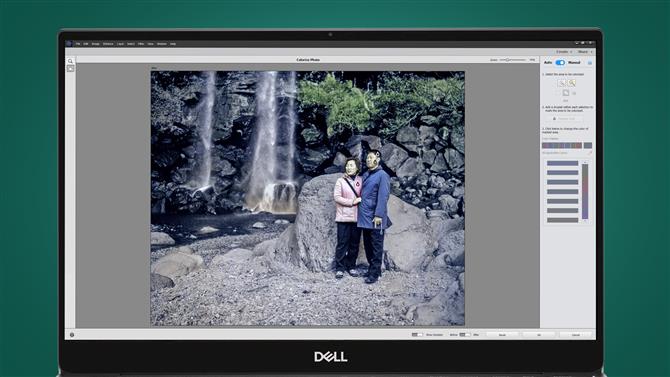
(حقوق الصورة: المستقبل)
يتطلب منك هذا الأسلوب استخدام فرشاة التحديد أو العصا السحرية لإجراء تحديدات لأجزاء معينة من الصور ثم تطبيق اللون عليها. بدلاً من ذلك ، يمكنك الضغط على زر إعادة الضبط والتبديل إلى يدوي وتلوين الصورة بأكملها من البداية باستخدام هذه العملية.
يمكن أن تكون النتائج أفضل من خيارات الويب والتطبيقات عند التحكم بشكل أكبر ، ولكن النتيجة الإجمالية بعيدة كل البعد عن التلوين اليدوي الاحترافي في Photoshop. ومع ذلك ، إذا كان لديك نسخة من Photoshop Elements 2020 ، يمكنك تلوين صورة نصف تلقائية في أقل من خمس دقائق.

الخيار الرابع: النهج اليدوي بالكامل مع فوتوشوب
للحصول على أفضل نتائج التلوين ، لا شيء يدق باستخدام Photoshop والطلاء يدويًا في كل لون باستخدام مزج الطبقة المكرر.
النتائج رائعة ، ولكن اعتمادًا على الصورة الملونة ، يمكن أن يستغرق الأمر ما بين 20 دقيقة إلى أكثر من ساعة لتلوين الصورة يدويًا. إذا كان هذا يبدو شيئًا ترغب في تجربته ، لتحقيق أفضل النتائج الممكنة ، فإليك كل ما تحتاج إلى معرفته للبدء.
سنوضح لك عملية تطبيق لون واحد على صورة ، ثم يمكن تكرار العملية بألوان إضافية.
الخطوة 1: إنشاء طبقات الألوان
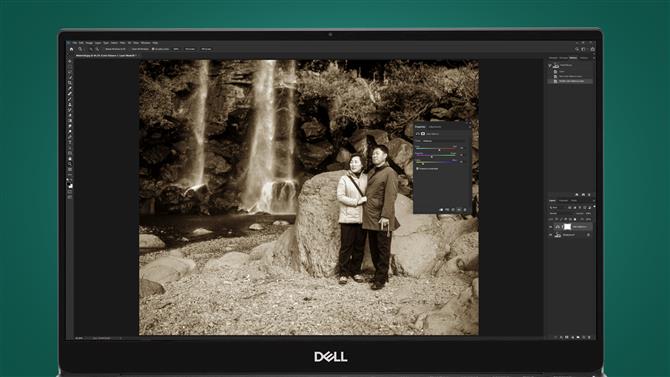
(حقوق الصورة: المستقبل)
انقر على أيقونة إنشاء طبقة تعبئة أو ضبط جديدة في الجزء السفلي من لوحة الطبقات ، وهي نصف نصف دائرة نصف أسود ، وحدد توازن اللون.
لهذا اللون ، سنقوم بإنشاء لون البشرة ، لذلك تم تعيين اللون الأحمر على +20 ، والأخضر على -20 والأزرق على -65. سيؤدي هذا إلى إنتاج لون عبر الصورة بأكملها والتي سنقوم بتنقيتها وإخفائها في الخطوات التالية. أغلق مربع الحوار Color Balance.
الخطوة 2: تطبيق نمط الطبقة

(حقوق الصورة: المستقبل)
انقر بزر الماوس الأيمن على طبقة Color Balance 1 وحدد Blending Options. انقر بزر الماوس الأيسر على النقطة السوداء للطبقة الأساسية واسحب إلى 35. اضغط مع الاستمرار على مفتاح Alt واسحب النقطة السوداء – سيؤدي ذلك إلى الانقسام – واسحب النصف الأيمن إلى 175.
ابق مفتاح Alt واسحب النصف الأيسر من النقطة البيضاء إلى 235 واضغط على OK. هذا سيجعل اللون يمتزج بشكل أكثر فعالية مع النغمات في الصورة.
الخطوة 3: تنظيف اللون
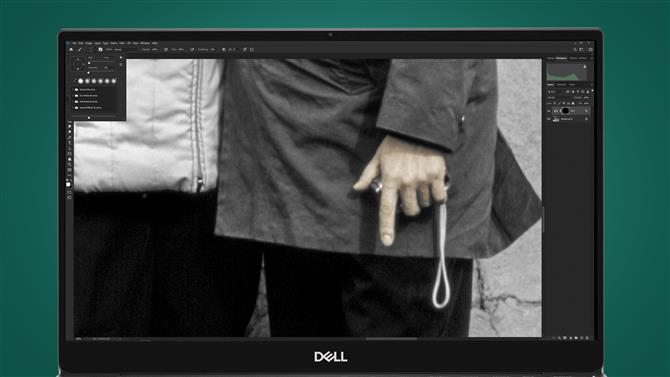
(حقوق الصورة: المستقبل)
تأكد من أن القناع المرفق بطبقة توازن اللون 1 نشط واضغط على Ctrl للتحويل إلى اللون الأسود وإخفاء اللون.
اضغط على D على لوحة المفاتيح لتعيين ألوان اللوحة إلى الأسود والأبيض واضغط X للتبديل بين الاثنين. استخدم فرشاة ذات حواف ناعمة باللون الأبيض في المقدمة للطلاء باللون ، وإذا قمت بعمل خطأ في التبديل إلى الأسود والطلاء فوق الخطأ. تغيير حجم الفرشاة حسب الحاجة.
الخطوة 4: الطلاء بعناية
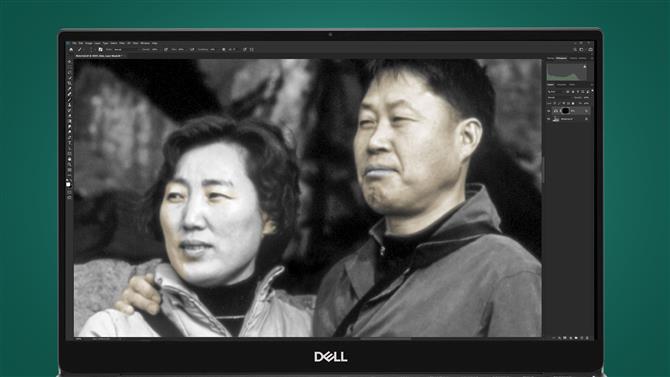
(حقوق الصورة: المستقبل)
العناية عند الرسم حول مناطق أصغر مثل تفاصيل الوجه. حاول ألا ترسم على الحواف لأن ذلك سيسبب مشاكل اللون ، لذلك إذا قمت بطلاء المنطقة المسيئة باللون الأسود.
بمجرد الانتهاء من الطلاء ، انقر بزر الماوس الأيمن على الطبقة وحدد نسخ نمط الطبقة ، ثم قم بإنشاء طبقة توازن ألوان جديدة ، واضبط الألوان قبل النقر بزر الماوس الأيمن على الطبقة الجديدة وحدد لصق نمط الطبقة.
الخطوة 5: كرر وانتهي

(حقوق الصورة: المستقبل)
لكل لون جديد تقوم بإنشائه ، ما عليك سوى النقر بزر الماوس الأيمن على الطبقة بمجرد إنشاء اللون وتحديد Paste Layer Style لتطبيق المزج.
سيوفر هذا الوقت وسيجعل العملية أقل مملة من تطبيق نمط الطبقة يدويًا في كل مرة. بمجرد تلوين الصورة ، إذا كنت ترغب في جعل اللون أكثر حيوية ، قم بإنشاء طبقة ضبط تدرج / تشبع وقم بتعيين التشبع إلى ما بين +15 و +30.
يمكنك رؤية النتيجة النهائية “قبل” و “بعد” باستخدام تقنية فوتوشوب هذه أدناه.
على استعداد للذهاب؟ استخدم ورقة الغش هذه في توازن الألوان
إليك مجموعة من قيم طبقة ضبط توازن اللون التي يمكنك استخدامها لإضافة لون إلى صورك.
هذه ليست سوى نقطة بداية ، ويمكن تعديل كل شيء حسب رغبتك ، أو يمكنك البدء من البداية لإنشاء ألوانك الخاصة. يمكنك أيضًا استخدام طبقات ضبط تصفية الصور ، والتي يمكن أن تكون أكثر فعالية لإنشاء بعض الألوان.
الجلد الآسيوي
أحمر +65 ، أخضر -35 ، أصفر -75
جلد قوقازي
الأحمر +50 والأخضر -15 والأزرق -40
جلد بني / عيون / شعر
الأحمر +95 والأخضر +65 والأزرق +10
الشفاه
الأحمر +40 والأخضر إلى -15 والأزرق إلى 0 لإنتاج نتيجة وردية. إذا كنت تفضل شفاهًا أكثر احمرارًا ، فقم بزيادة شريط التمرير الأحمر فوق +40 إلى المستوى المطلوب. بدلاً من ذلك ، استخدم قيم لون البشرة كنقطة انطلاق واضبطها وفقًا لذلك.
شعر أشقر
الأحمر إلى +3 والأخضر إلى -20 والأزرق إلى -65
عيون زرقاء
الأحمر -10 والأخضر 0 والأزرق +10.
عيون خضراء
أخضر +25
أوراق الشجر
الأخضر +20 والأزرق +25
الصخور
الأحمر -10 والأخضر +20 والأزرق +25
- هذه هي أفضل الكاميرات التي يمكنك شراؤها الآن
